Dernière mise à jour : 20/10/2016 à 18h55
Table des matières

Android
Android, prononcé Androïd, est un système d'exploitation pour smartphones, tablettes tactiles, PDA et terminaux mobiles. C'est un système open source3,4 utilisant le noyau Linux. Il a été lancé en novembre 2007 par Android, une startup rachetée par Google5 en 2005. D'autres types d'appareils possédant ce système d'exploitation existent, par exemple des téléviseurs, des radio-réveils, des autoradios et même des voitures.
Source: Wikipédia
Prérequis
Les Smartphones sous Androids
Les différentes possibilités pour accéder aux fichiers des smartphones sous Android
1°) Via VirtualBox avec un Windows et avec une installation du logiciel Kies (peu recommandée car de nombreux bugs connus à ce jour)
On ne s'étalera donc pas plus sur cette possibilité.
2°) Via un serveur Cloud, en téléchargeant directement depuis votre smartphone une application dédiée à cela.
On ne s'étalera pas plus sur cette possibilité.
3°) Via Digikam. Ce n'est pas le cas de tous, mais certains n'ont aucuns soucis à l'aide de Digikam.
Comment procéder :
a) Vous disposez d'un câble USB que vous reliez d'une part à votre smartphone d'autre part à votre ordinateur

b) Selon vos préférences de connexions USB PC (et selon votre smartphone) vous avez deux choix qui s'offrent à vous :
1°) Le connecter comme un "Périphérique Multimédia" , dans ce cas de figure l'appareil sera détecté comme un périphérique de stockage USB
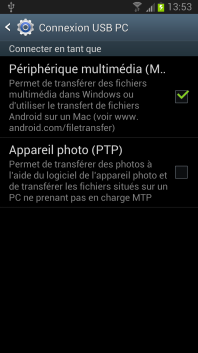
Mageia vous signalera qu'un nouveau périphérique est connecté, choisissez "Télécharger des photos avec Digikam".
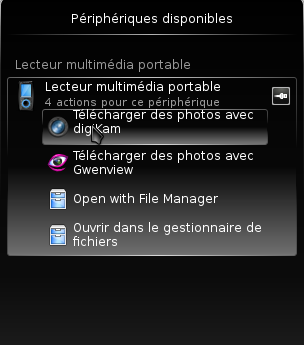
Une fois Digikam ouvert, rendez vous dans le menu "Importation -> appareil photo -> lenomdevotreappareil"
Si cela fonctionne pour vous, vous aurez une fenêtre qui va s'ouvrir avec vos photos
Vous sélectionnez les photos de votre choix puis -> clique droit -> télécharger -> télécharger la sélection
2°) Le connecter comme un "appareil photo (PTP)", dans ce cas de figure l'appareil sera détecté comme un appareil photo.
Le principe est le même qu'avec le connexion précédente. Je ne connais pas la différence.
Alternatives
Si ces diverses possibilités ne fonctionnent pas ou ne vous conviennent pas. En voici deux intéressantes proposées par nos amis Aranud , sylvainjc et ThierryR, un grand merci à eux sans oublié david.david qui à buildé le paquet kio-afc un grand merci à lui.
Première alternative : Le lancement de Dolphin en Root
Afin de garder un minimum de sécurité, nous allons opter pour la création d'une icône d'accès à Dolphin en root.
1°) Ouvrez Dolphin
2°) Rendez-vous sur votre Dossier Personnel
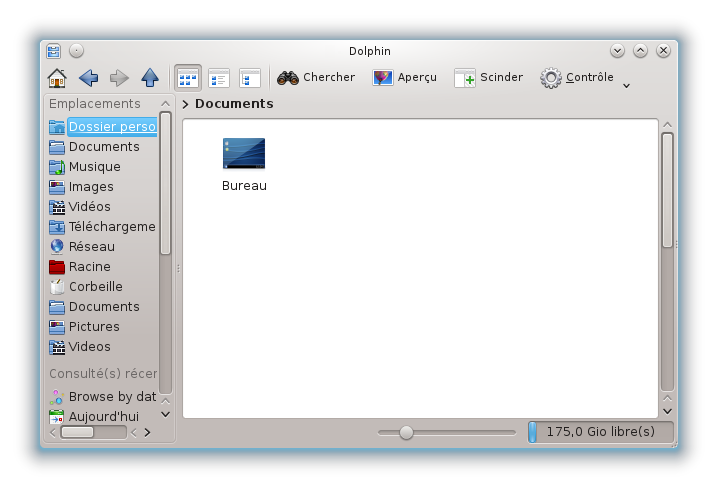
3°) Effectuez un clique droit -> Créer un nouveau -> Lien vers une application...
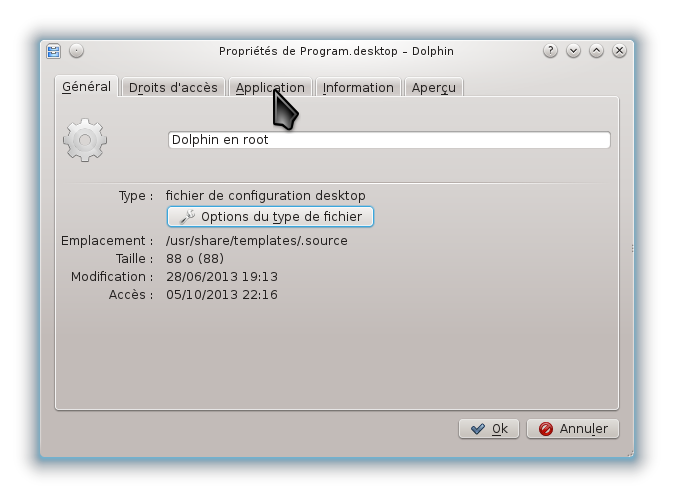
4°) Rendez vous sur le troisième onglet "Application"
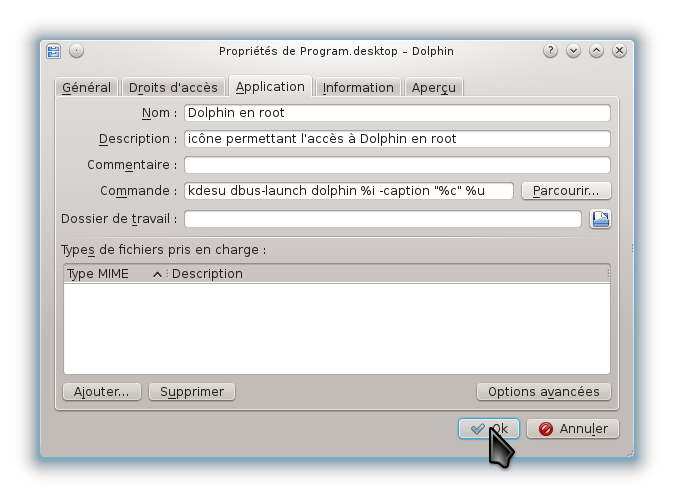
puis dans le champ commande entrez :
Code TEXT :
kdesu dbus-launch dolphin %i -caption "%c" %u
puis cliquez sur OK
5°) À présent votre nouvelle application pour accéder à Dolphin en root est crée, vous double-cliquez gauche dessus naturellement.
Et votre mot de passe root vous sera demandé.
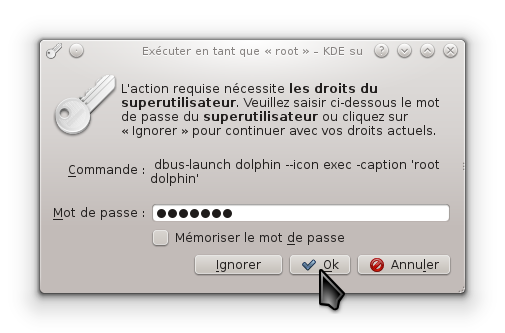
Validez avec OK
6°) Connectez votre smartphone et accédez à présent à son contenu.
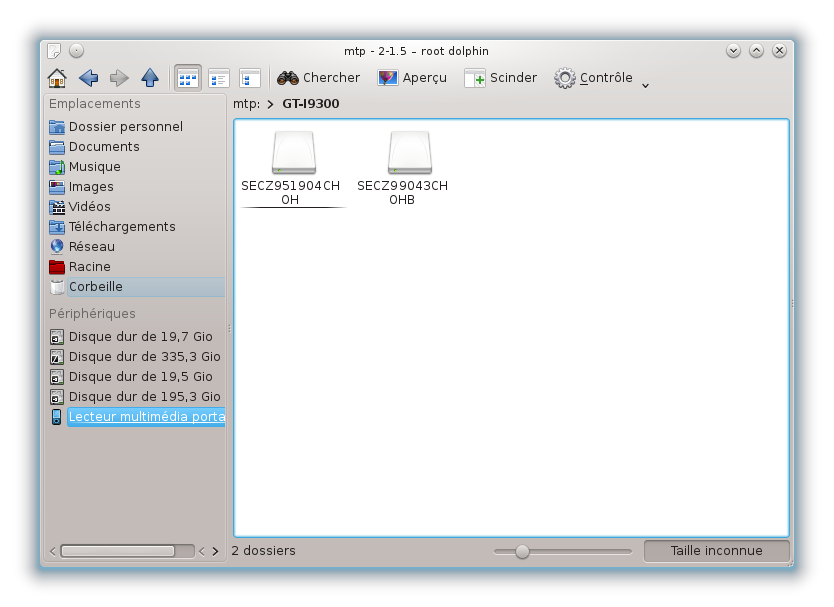
Seconde alternative : Avec libmtp9 et kio-mtp
En ligne de commande
1°) Ouvrir une console
Menu Applications -> Outils -> Konsole
2°) Passez en root
Code BASH :
[skulls@localhost ~]$ su Mot de passe : [root@localhost skulls]#
3°) Tapez la commande suivante:
Version 32bits :
Code BASH :
urpmi libmtp9
s'en suivra :
Code BASH :
Pour satisfaire les dépendances, les paquetages suivants vont être installés : Paquetage Version Révision Arch (média « Core 32bit Release (distrib31) ») libmtp9 1.1.6 1.mga3 i586 libusb1.0_0 1.0.14 2.mga3 i586 un espace additionnel de 469Ko sera utilisé. 171Ko de paquets seront récupérés. Procéder à l'installation des 2 paquetages ? (O/n) o http://distrib-coffee.ipsl.jussieu.fr/pub/linux/Mageia/distrib/3/i586/media/core/release/libusb1.0_0-1.0.14-2.mga3.i586.rpm http://distrib-coffee.ipsl.jussieu.fr/pub/linux/Mageia/distrib/3/i586/media/core/release/libmtp9-1.1.6-1.mga3.i586.rpm installation de libmtp9-1.1.6-1.mga3.i586.rpm libusb1.0_0-1.0.14-2.mga3.i586.rpm depuis /var/cache/urpmi/rpms Préparation... ############################################# 1/2: libusb1.0_0 ############################################# 2/2: libmtp9 ############################################# [root@localhost skulls]#
Version 64bits :
Code BASH :
urpmi lib64mtp9
s'en suivra :
Code BASH :
Pour satisfaire les dépendances, les paquetages suivants vont être installés : Paquetage Version Révision Arch (média « Core Release (distrib1) ») lib64mtp9 1.1.6 1.mga3 x86_64 libmtp-utils 1.1.6 1.mga3 x86_64 un espace additionnel de 1.5Mo sera utilisé. 199Ko de paquets seront récupérés. Procéder à l'installation des 2 paquetages ? (O/n) o http://distrib-coffee.ipsl.jussieu.fr/pub/linux/Mageia/distrib/3/x86_64/media/core/release/lib64mtp9-1.1.6-1.mga3.x86_64.rpm http://distrib-coffee.ipsl.jussieu.fr/pub/linux/Mageia/distrib/3/x86_64/media/core/release/libmtp-utils-1.1.6-1.mga3.x86_64.rpm installation de lib64mtp9-1.1.6-1.mga3.x86_64.rpm libmtp-utils-1.1.6-1.mga3.x86_64.rpm depuis /var/cache/urpmi/rpms Préparation... ############################################# 1/2: libmtp-utils ############################################# 2/2: lib64mtp9 #############################################
Puis :
Code BASH :
urpmi kio-mtp
s'en suivra :
Code BASH :
http://distrib-coffee.ipsl.jussieu.fr/pub/linux/Mageia/distrib/3/x86_64/media/core/release/kio-mtp-0-0.git20121204.2.mga3.x86_64.rpm installation de kio-mtp-0-0.git20121204.2.mga3.x86_64.rpm depuis /var/cache/urpmi/rpms Préparation... ############################################# 1/1: kio-mtp ############################################# [root@localhost skulls]#
À présent connectez votre smartphone.
Si tout c'est bien déroulé vous devriez avoir accès à votre smartphone.
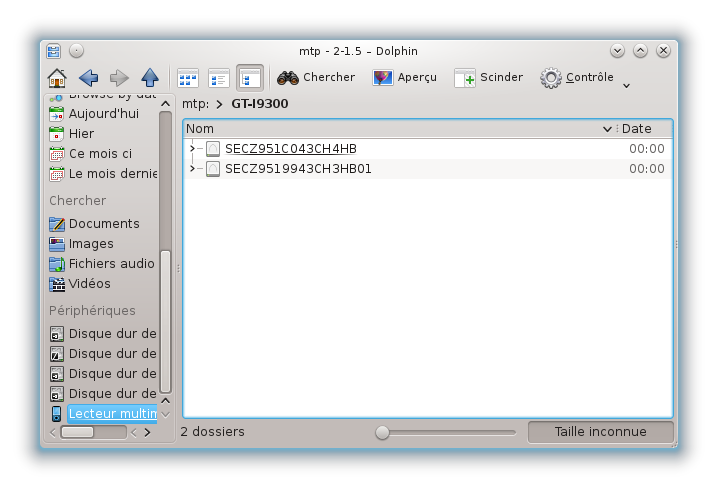
En graphique avec le CCM ( Centre de Contrôle de Mageia )
1°) Cliquez gauche, sur l'icône :
2°) Entrez votre mot de passe root:

3°) Dès que le CCM est lancé, cliquez sur l'onglet Gestion des logiciels -> Installer et désinstaller des logiciels.
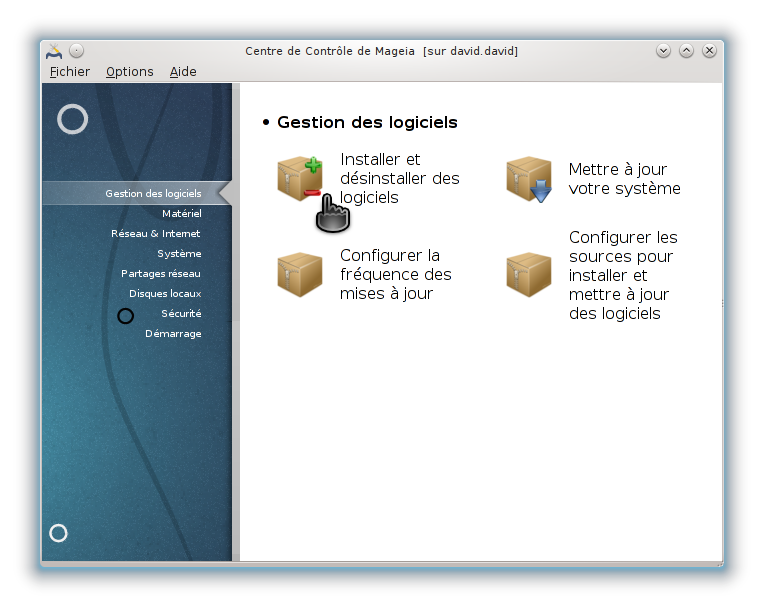
4°) Dans la zone de recherche tapez libmtp9 :

5°) Cochez libmtp9 et, si il y en a, acceptez les dépendances.
6°) Cliquez sur Appliquer afin de lancer le téléchargement et l'installation des paquetages.
7°) Dans la zone de recherche tapez kio-mtp :
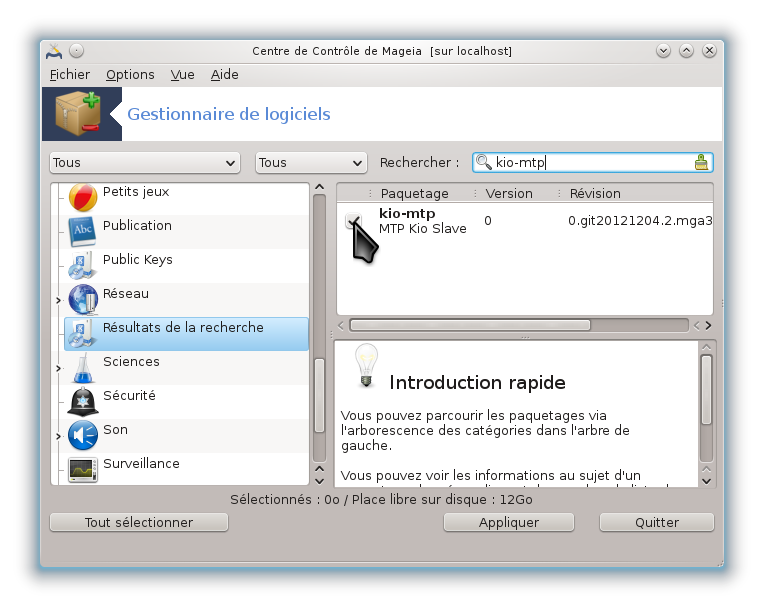
8°) Cochez kio-mtp et, si il y en a, acceptez les dépendances.
9°) Cliquez sur Appliquer afin de lancer le téléchargement et l'installation des paquetages.
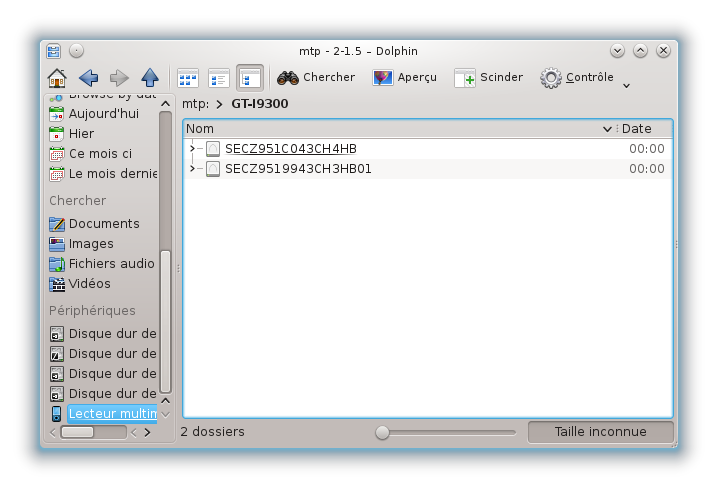
Autres environnements
XFCE4
Sous xfce4, il faut installer gvfs-mtp et vous accédez à votre smartphone avec Thunar.
Écrit par: skulls, Le: 06/10/13